Гмаил: Како послати веће датотеке

Слање датотека путем прилога е-поште је прилично уобичајена ствар. Било да се ради о фотографијама члану породице или важном документу на послу, сви смо послали
Добијате мејлове које не желите. Покушали сте да контактирате пошиљаоца да бисте му/јој обавестили да нисте заинтересовани да примате те е-поруке. Али, ваши напори да зауставите те прослеђене е-поруке су пропали.
Драстична времена захтевају драстичне мере и изгледа да немате другог избора него да блокирате ту особу. Покушали сте да играте лепо, али не можете да вам се пријемно сандуче пуни непотребним имејловима, имате довољно легалних е-порука да се носите са њима, зар не?
Из разлога, које не можете да објасните, добијате е-поруке од некога од кога не желите да примате е-поруке. Пробали сте све што можете да смислите да зауставите те досадне е-поруке, али изгледа да ништа не функционише.
Ако немате другог избора осим да блокирате те е-поруке, знајте да су кораци прилагођени почетницима. Да бисте започели, отворите свој Гмаил налог на који добијате те нежељене е-поруке. Пронађите е-пошту од нежељеног пошиљаоца и отворите је.
На истом нивоу као и адреса е-поште пошиљаоца, требало би да видите три вертикалне тачке. Кликните на њу и одмах испод опције за брисање ове поруке видећете опцију да блокирате ту особу.
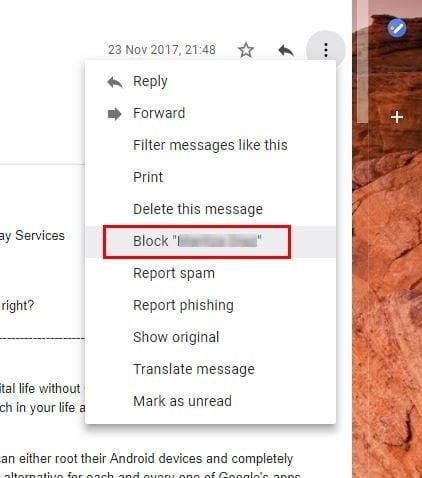
Када изаберете име пошиљаоца, можете се опростити од тога да се икада више морате бавити е-порукама од те особе.
Отворите Гмаил налог и кликните на икону зупчаника. Биће у горњем десном углу екрана. Изаберите „ Подешавања “ > „ Филтери и блокиране адресе “.
Изаберите везу „ Креирај нови филтер “.
Попуните критеријуме порука које желите да блокирате. Можете блокирати путем адресе е-поште користећи поље „ Од “.
Изаберите „ Креирај филтер са овом претрагом “.
Означите опцију „ Избриши “.
Означите „ Примени филтер и на конверзације које се подударају “ ако желите да примените блокаду на постојеће имејлове.
Изаберите „ Креирај филтер “ и готови сте.
Да бисте деблокирали неке на Гмаил-у, отворите Гмаил налог и кликните на икону зупчаника. Биће у горњем десном углу екрана. Кликните на „ Подешавања “ > „ Филтери “ и „ Блокиране адресе “ > Наведене адресе е-поште су блокиране. Поруке са ових адреса ће се појавити у нежељеној пошти и кликните на адресу е-поште коју желите да деблокирате.
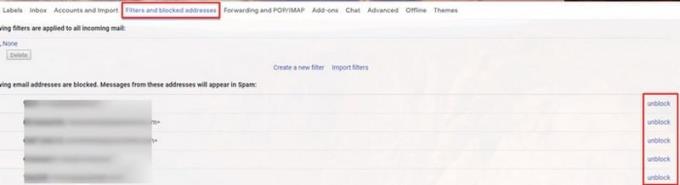
Десно од блокиране е-поште видећете опцију деблокирања. Само кликните на њега и Гмаил ће вас питати да ли сте сигурни да желите да деблокирате тог пошиљаоца. Кликните на „ ОК “ и сада ћете поново почети да добијате е-пошту од те особе.
Блокирање е-поште на вашем Андроид уређају је једнако лако. Једна ствар коју треба имати на уму је да ако користите Инбок, нећете видети опцију Блокирај када кликнете на тачке. Ово је опција која ће се појавити само у апликацији Гмаил.
Да бисте блокирали било коју е-пошту на Гмаил-у за Андроид, отворите е-пошту од нежељеног пошиљаоца. Додирните три вертикалне тачке које се налазе у истом реду као и име пошиљаоца. Последња опција доле биће опција „ Блокирај име пошиљаоца “.
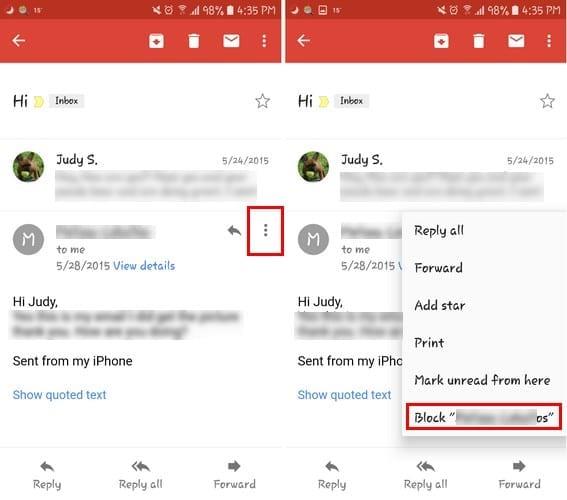
Након што некога блокирате, Гмаил ће вам показати поруку да сте управо блокирали Кс особу и да ће сви е-поруци те особе од сада бити означени као непожељни. Ако одлучите да опростите пошиљаоцу и желите да поново почнете да примате е-пошту од ове особе, поново додирните тачке и одаберите да их деблокирате.
Без обзира да ли желите да блокирате или деблокирате некога на Гмаил-у, кораци су умно лаки. Можете блокирати и деблокирати некога колико год пута желите и пошиљалац никада неће посумњати да су његове е-поруке блокиране.
Слање датотека путем прилога е-поште је прилично уобичајена ствар. Било да се ради о фотографијама члану породице или важном документу на послу, сви смо послали
Омогућите могућност брзог поништавања послате поруке у Гмаил-у помоћу ове ретко познате функције.
Како да повежете свој Мицрософт Оутлоок 2016 клијент е-поште са својим Гоогле Гмаил налогом.
Нудимо 3 начина за преглед десктоп верзије Гмаил-а на вашем Аппле иОС уређају.
Оутлоок би могао бити прави начин на Андроид, али није увек најбоље искуство. Зато вас молим, пратите док вам објашњавам како можете да урадите управо ово за интуитивније искуство на Андроид-у.
Никада не можете бити превише опрезни када је у питању безбедност на мрежи. Постоји толико много опасности да је неопходно предузети све што је потребно
Не добијање е-поште на време може бити погубно за неке, посебно ако редовно добијате важне пословне е-поруке. Морате то поправити и брзо. Понекад
Уверите се да су е-поруке безбедније, захваљујући Гмаилс поверљивом режиму. Ево како га користите и отварате.
Како приказати и сакрити Гмаил фолдере који се појављују у левом менију.
Ако не добијате своје имејлове, могу постојати разна могућа решења да их поправите. Ево неколико метода које можете испробати.
Слично као што можете да користите Гоогле Меет на Гмаил-у, Зоом вам такође омогућава да започнете и закажете састанке и делите садржај директно са Гмаил налога. Следећи водич ће вам помоћи да омогућите зумирање на…
Сазнајте како да блокирате или деблокирате адресу е-поште у Гмаил-у да бисте спречили да будете непожељни.
Научите трик да затражите потврду о читању за поруке е-поште које шаљете са свог Гмаил налога.
Усред нових забринутости због корона вируса и све технолошке мреже, онлајн активност расте као алтернативни медиј комуникације за колеге
Гоогле Меет омогућава корисницима да спроводе групне састанке до 250 учесника у једном позиву и могућност снимања састанака и чувања на Гоогле диску. Компанија постепено покреће…
Како да омогућите или онемогућите обавештења путем е-поште на свом Андроид уређају.
Немојте да изгубите приступ Гмаил налогу и додајте број телефона за опоравак. Додајте начине на које можете да се вратите на свој Гмаил налог ако заборавите лозинку.
Сазнајте како да подесите блокирање у Гмаил-у са рачунара или Андроид уређаја.
Погледајте како можете лако да додате већ постојећи Гмаил налог на било који Андроид уређај. Такође, када дође време, научите како да уклоните све налоге који вам више нису потребни.
Замислите да сте задужени за различите пројекте на свом радном месту и морате да одговарате на разне мејлове у вези са пројектима. Међутим, не сви
Дубоко повезивање је техника преусмеравања корисника у тренду. Сазнајте више о дубоком повезивању овде да бисте га користили за повећање саобраћаја на веб локацији или у апликацији.
АР је следећа велика ствар интернета за забаву, посао или посао. Научите детаљно АР облак да бисте постали информисани корисник.
Користите Мицрософт Едге Дроп и лако делите датотеке и поруке између уређаја пратећи ове кораке прилагођене почетницима.
Погледајте како је лако сачувати и делити руте на Гоогле мапама на рачунару и на Андроид-у. Погледајте ове кораке прилагођене почетницима.
Волим да забављам своје комшије тако што мењам своју Ви-Фи мрежу у друга смешна имена. Ако тражите идеје за смешно Ви-Фи име, овде
Гмаил је вероватно један од најбољих сервиса за е-пошту који су данас доступни, нудећи низ импресивних функција које комуникацију чине ефикаснијом и
Дисцорд корисничко име је неопходно из неколико разлога, јер служи као ваш јединствени идентификатор на платформи и омогућава вам да комуницирате са другим
Режим без архивирања Гоогле Цхроме-а је згодна функција која вам омогућава да претражујете интернет без чувања историје прегледања. Међутим, један недостатак
Откријте како можете да пронађете и користите Реадер Моде и за Цхроме и за Фирефок. Ево једноставних корака које треба пратити.
Да ли тражите одрживу опцију за хостовање веб локација? Научите разлику између наменског сервера и сервера за дељени хостинг.



























